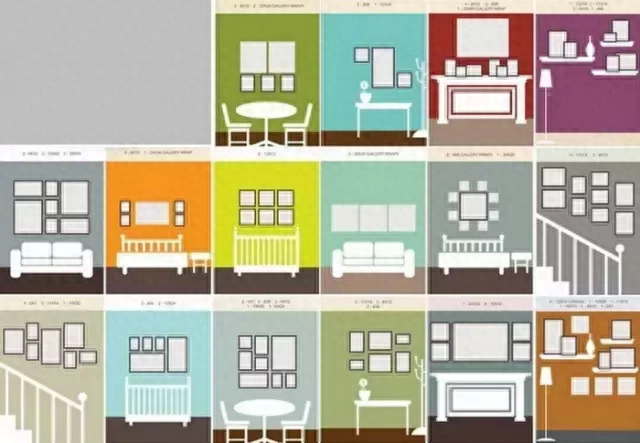新的一年又来啦!教你用PPT做一个红红火火的灯笼!秀翻全场
又是新的一年了!说到新年大家会想到什么呢?是烟花炮竹?是新衣服新鞋子?还是贴在门窗上的“福”字呢?小编第一个想到的就是挂满街头巷尾的红灯啦!不过,红灯笼不仅可以挂在街头巷尾,也可以在我们的PPT中用作修饰哦!
今天小编就来叫大家如何在PPT中做一个灯笼吧!
一、灯笼PPT制作
1、形状合并
首先,我们在PPT中插入两个梯形,一个要倒过来,然后颜色一深一浅,如图:

然后将两个梯形组合,同时选中两个矩形,右键点击【组合】,如动图:

2、复制形状
接下来我们复制这个形状,组合成我们灯笼的主体,操作如图:

3、灯笼穗制作
接下来我们在PPT里插入两个矩形,一个圆形,一个三角形和一条直接,然后将它们这样拼接在一起:

然后我们再来制作灯笼穗,灯笼穗由一个三角形,每一个圆,一条比较粗的直线,和很多细线组成,在制作细线的时候我们可以先插入一条细线,然后按住【ctrl键】往旁边拖出第二条,然后一直按F4就可以快速复制了~

4、组合形状
最后将灯笼穗和灯笼主体组合,就得到这样的灯笼啦!

我们可以把这个灯笼元素保存起来,用在PPT里或者海报里都可以哦!

二、新年PPT模板
1、模板网站
如果时间很赶来不及自己制作新年PPT的话,我们可以去一些模板网站下载,小编经常用【办公资源网】的这个网站的模板,这个网站的模板资源有很多~

2、新年模板
我们在搜索框中输入关键词【新年】。就可以看到很多新年的PPT模板~

3、模板下载
浏览模板之后,点击右侧的【立即下载】即可将模板下载下来使用了~

好啦,灯笼的制作大家都学会了吗?如果有哪里不懂的话,可以在评论区提问哦!
[注:本文部分图片来自互联网!未经授权,不得转载!每天跟着我们读更多的书]
互推传媒文章转载自第三方或本站原创生产,如需转载,请联系版权方授权,如有内容如侵犯了你的权益,请联系我们进行删除!
如若转载,请注明出处:http://www.hfwlcm.com/info/191686.html